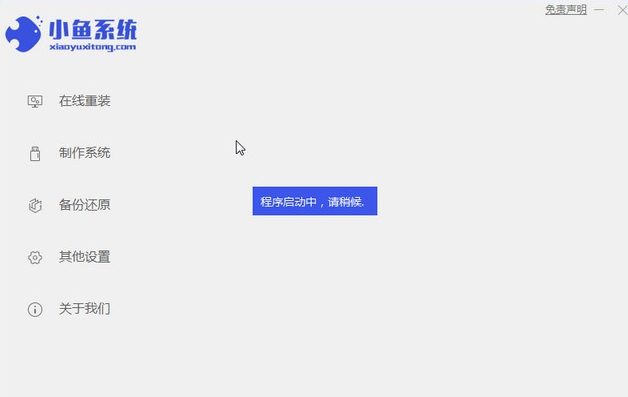
但计算机在长时间运行后不可避免地会出现一些问题,如常见的计算机黑屏、蓝屏死机等。如果遇到此类问题时无法知道具体原因,那么最好的解决方案是重新安装系统。下面就和大家讲讲联想电脑重装系统的方法吧。
1、先给自己的台式电脑下载小鱼系统重装系统软件。
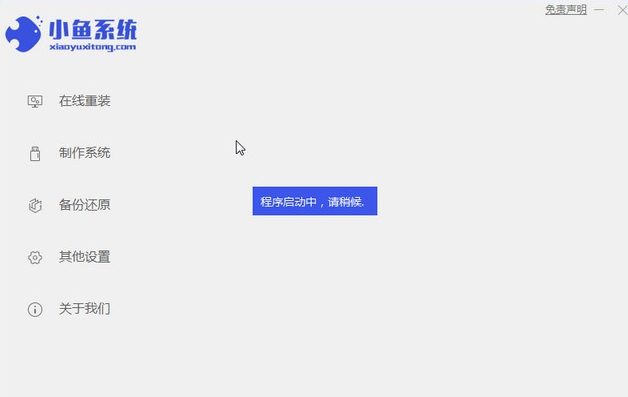
2、选择win7系统,点击“安装此系统”。
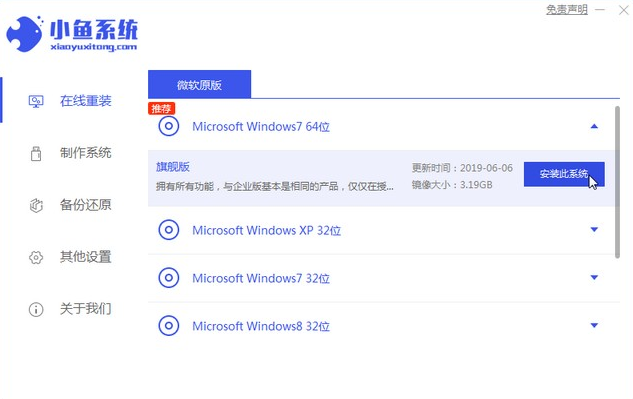
3、然后就开始下载win7系统的镜像。
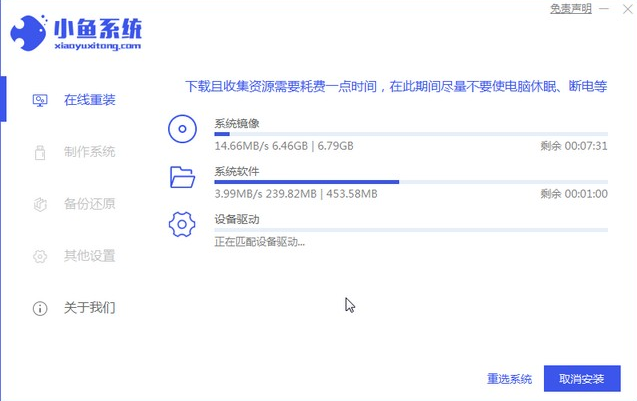
4、下载好之后进行环境部署,然后完成之后点击立即重启。
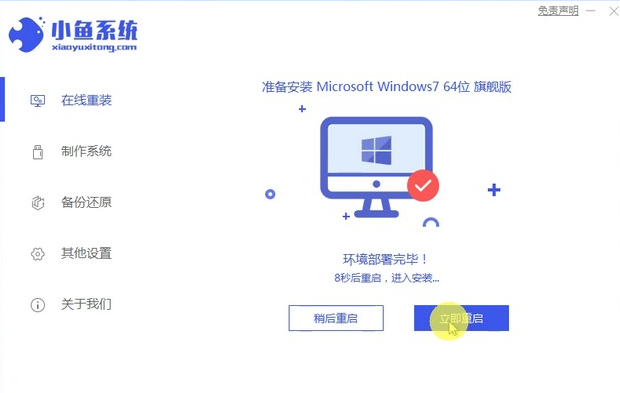
5、重启电脑后会出现windows管理器这个页面,我们选择第二个。
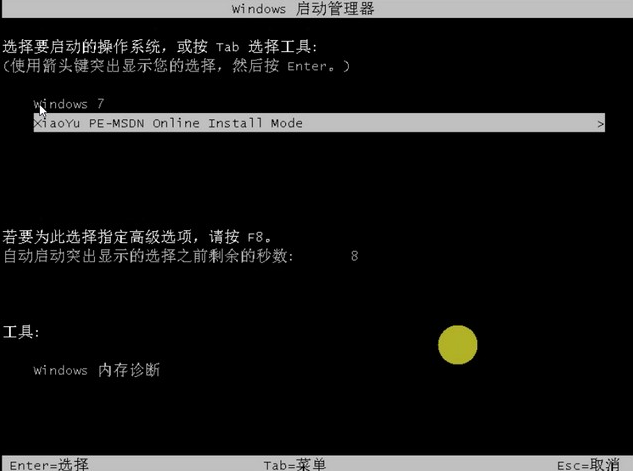
6、返回电脑pe界面继续进行安装。
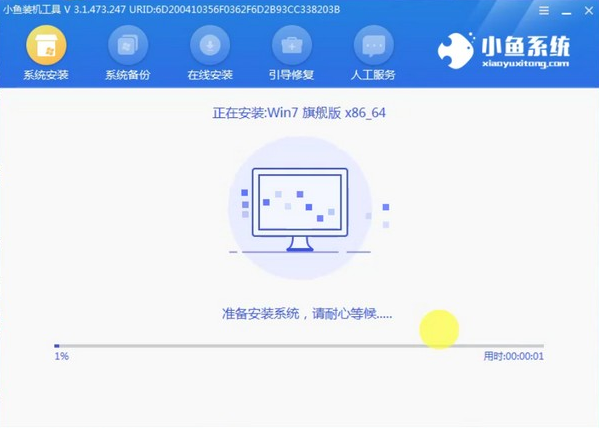
7、完成之后然后重启电脑。
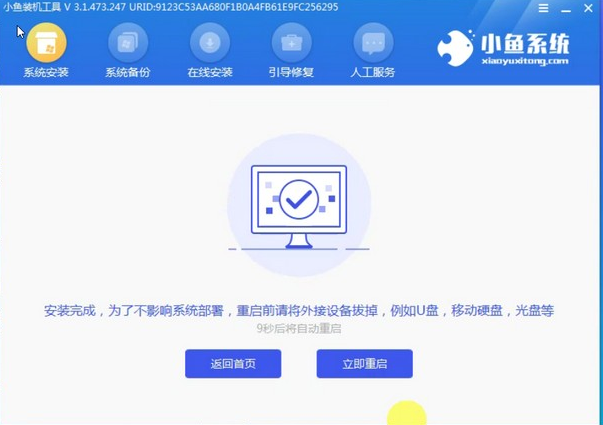
8、最后来到桌面,系统安装完成。

以上就是联想电脑重装系统的具体步骤了,希望这篇文章对大家有帮助。






 粤公网安备 44130202001059号
粤公网安备 44130202001059号